Etkili Yöntemlerle Android'de Bir Videoyu Yeniden Boyutlandırmayı Keşfedin
İster bir sosyal medya fenomeni olun, ister en son seyahat maceranızı arkadaşlarınızla ve ailenizle paylaşmak isteyin, videolarınızı yeniden boyutlandırmak büyük fark yaratabilir. Yalnızca daha kolay paylaşım için dosya boyutunun optimize edilmesine yardımcı olmakla kalmaz, aynı zamanda hedef kitleniz için görüntüleme deneyimini de geliştirebilir. Bu gönderide size göstereceğiz Android'de videolar nasıl yeniden boyutlandırılır, en boy oranını ayarlamaktan video çözünürlüğünü değiştirmeye kadar. Basit ve takip etmesi kolay kılavuzumuzla videolarınızı bir profesyonel gibi yeniden boyutlandırabilir ve içeriğinizi bir sonraki seviyeye taşıyabilirsiniz.
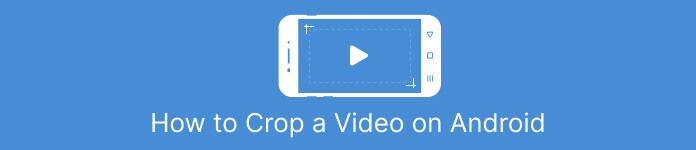
Bölüm 1. Öğretici Samsung Gallery ile Android'de Video Kırpma
Samsung Gallery uygulaması, bir Samsung cihazınız varsa görsel içeriğinizi yönetmek ve düzenlemek için sahip olmanız gereken bir uygulamadır. Uygulamanın kullanışlı özelliklerinden biri, hareket halindeyken videoları kırpma yeteneğidir. Kullanıcıların bir videonun istenmeyen kısımlarını kaldırmasına veya en boy oranını ayarlamasına olanak tanır. Kırpma özelliği bunu kolay ve sezgisel hale getirir. Samsung Gallery ile, ihtiyaçlarınıza uygun yüksek kaliteli videoları kolayca oluşturabilir ve paylaşabilirsiniz. Bu Android video düzenleyici kırpma aracını kullanmanıza yardımcı olması için aşağıdaki adımlara bakın.
Aşama 1. Cihazınızda Samsung Gallery uygulamasını çalıştırın ve kırpmak istediğiniz videoyu bulun.
Adım 2. Açmak için videoya dokunun, ardından Düzenle Ekranın altındaki düğme (kalem simgesi). itibaren Düzenle ekranını seçin Mahsul seçeneği.
Aşama 3. Artık videonun üzerine bindirilmiş ve her köşesinde tutamaçlar bulunan bir dikdörtgen göreceksiniz. Videoyu kırpmak üzere dikdörtgeni gerektiği gibi yeniden boyutlandırmak için tutamaçları sürükleyin. üzerine dokunun Oyna Kırpılan videoyu önizlemek için düğme.
4. adım. Sonuçlardan memnunsanız, simgesine dokunun. Kayıt etmek Kırpılan videoyu Galerinize kaydetmek için düğmesine basın.
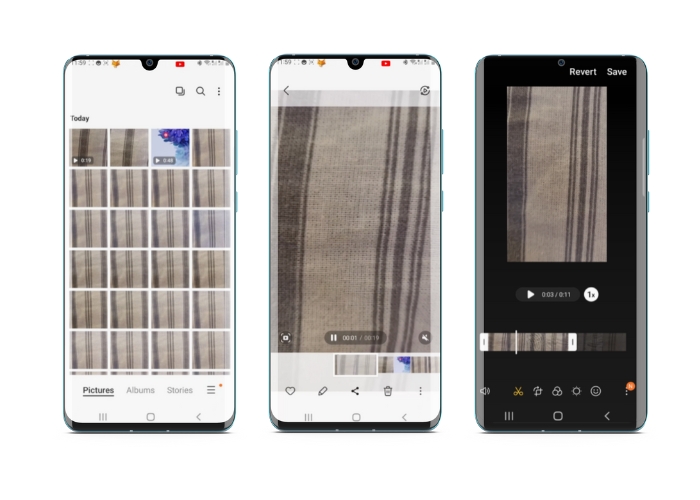
Bölüm 2. Google Fotoğraflar ile Android'de Bir Video Nasıl Kırpılır?
Google Fotoğraflar, Android kullanıcıları için popüler bir fotoğraf ve video yönetimi uygulamasıdır ve görsel içeriğinizi düzenlemenize ve geliştirmenize yardımcı olacak çok çeşitli özelliklerle birlikte gelir. Bu aracın harika bir özelliği, istenmeyen kısımları çıkarmanıza ve en önemli anlara odaklanmanıza olanak tanıyan videoları kırpma yeteneğidir. Videoları yalnızca birkaç dokunuşla kırparak Android cihazınızda gösterişli ve profesyonel görünümlü video içeriği oluşturmayı kolay ve sezgisel hale getirebilirsiniz. Burada, Google Fotoğraflar ile videoları nasıl adım adım kırpacağınızı göstereceğiz.
Aşama 1. Android cihazınızda Google Resimler uygulamasını başlatın ve kırpmak istediğiniz videoyu bulun. Ardından, üzerine dokunun. Düzenle Ekranın altında bulunan düğme.
Adım 2. Düzenle ekranından, Kırp ve döndür seçeneği.
Aşama 3. Artık videoda, her köşesinde tutamaçlar bulunan bir dikdörtgen yer paylaşımı göreceksiniz. Filmi kırpmak üzere dikdörtgeni gerektiği gibi yeniden boyutlandırmak için tutamaçları kullanın.
4. adım. Sonunda vur Kayıt etmek videoda yaptığınız değişiklikleri kaydetmek için
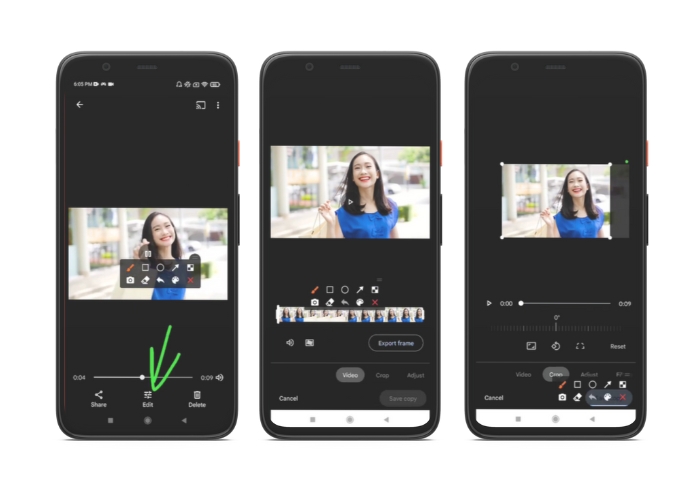
Bölüm 3. Üçüncü Taraf Uygulaması ile Android'de Bir Videonun Nasıl Kırpılacağına Yönelik Kılavuz
Kolay video oluşturma ve düzenleme, artık Android cep telefonuna sahip herkesin erişiminde. video.eğlence. Bu program, kullanıcıların filmlerini müzik, metin ve efektler ekleme, kırpma ve segmentleri birleştirme, ve dahası. Aşağıdaki bu program için adımları izleyerek Android'de bir videoyu nasıl yeniden boyutlandıracağınızı öğrenebilirsiniz.
Aşama 1. Google Play Store'dan Vid.fun uygulamasını indirin, ardından yeni bir projeye başlayın.
Adım 2. Cihazınızın galerisinden veya film rulosundan, kırpmak istediğiniz klibi seçin ve zaman çizelgesine bırakın.
Aşama 3. Üzerine dokunarak zaman çizelgesinde istediğiniz video bölümünü seçin; ardından, Mahsul Segmenti değiştirmek için ekranın altındaki düğmesine basın.
4. adım. Filmin üzerine bir dikdörtgen yerleştirildi ve ayarlamalar yapmak için köşelerini sürükleyebilirsiniz. Filmi kırpmak için köşe tutamaçlarını tutup istediğiniz konuma çekmeniz yeterlidir. Videoyu sevdiklerinize gönderebilir veya işiniz bittiğinde çevrimiçi yayınlayabilirsiniz.
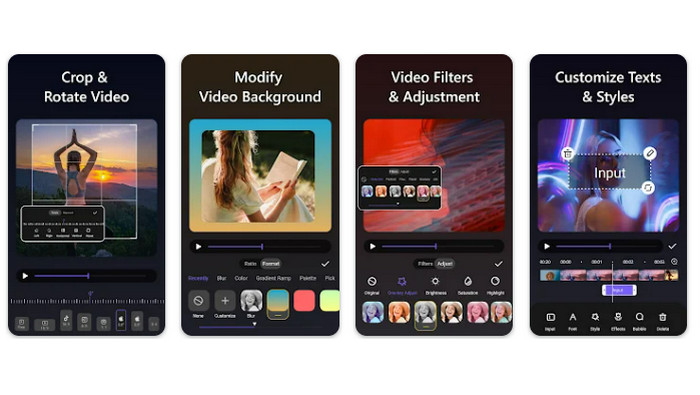
Bölüm 4. Uygulama Önerisi
Elbette mobil uygulamalardan sonra bir de masaüstü uygulama önerimiz var. Video Dönüştürücü Ultimate by FVC, birçok düzenleme aracı dahil olmak üzere video formatlarını değiştirmek için kapsamlı bir yazılımdır. Videonun en boy oranını ayarlama seçeneği, göze çarpan bir işlevdir.
Bu program ile en boy oranını değiştirerek videonun şeklini ve boyutunu kolayca değiştirebilirsiniz. Belirli bir en boy oranına sahip bir videoyu sosyal medyada paylaşmak istiyorsanız veya videoyu belirli bir ekran boyutuna sığdırmanız gerekiyorsa, FVC Video Converter Ultimate size yardımcı olur. Bu programın yardımıyla Android'de videoları nasıl kırpacağınızı öğrenin.
1. Adım. FVC Video Converter Ultimate'ı İndirin ve Kurun
Aşağıdakilerden birini işaretleyerek uygulamayı indirebilirsiniz. Ücretsiz indirin aşağıdaki düğmeler. Program indirildikten sonra, bilgisayarınıza kurun ve başlatın.
Ücretsiz indirinWindows 7 veya üstü içinGüvenli indirme
Ücretsiz indirinMacOS 10.7 veya üstü içinGüvenli indirme
2. Adım. Kırpılacak videoyu içe aktarın
Ardından, programın üst arayüzünde bulunan Araç Kutusu sekmesine gidin. Ardından, Video Kırpıcı seçeneğini seçin ve işaretleyerek bir dosya ekleyin. artı imza düğmesi.
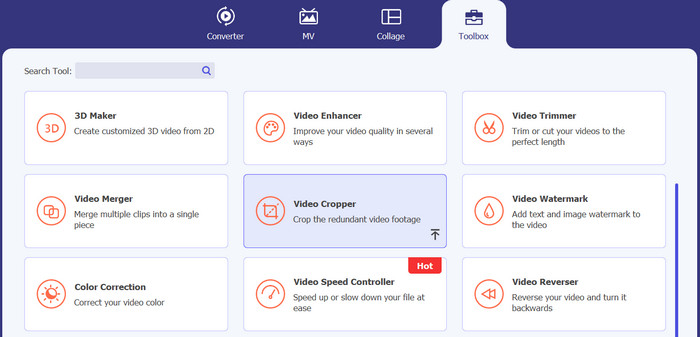
3. Adım. Video dosyasını kırpın
Artık içe aktarılan videoyu kırpabilirsiniz. Kırpma alanı kaydırıcılarını kullanarak videodan kırpmak istediğiniz alanı ayarlayın. Açılır menüden belirli bir en boy oranı da seçebilirsiniz. Videonun istenen bölümünün kırpıldığından emin olmak için kırpılan videoyu önizleyin.
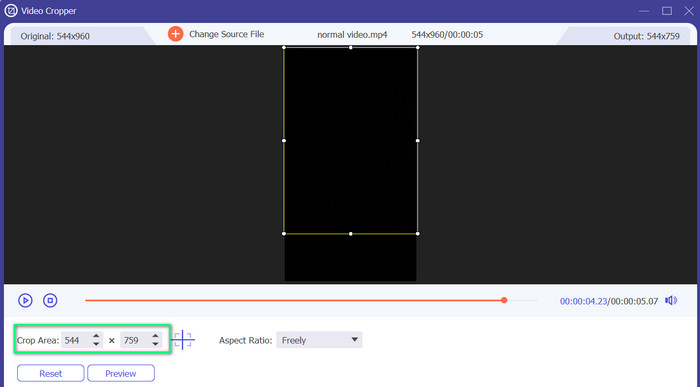
4. Adım. Kırpılan videoyu dışa aktarın
Sonunda, vur İhracat Kırpma işlemini bitirmek ve kırpılan videoyu kaydetmek için sağ alt köşedeki düğmesine basın.
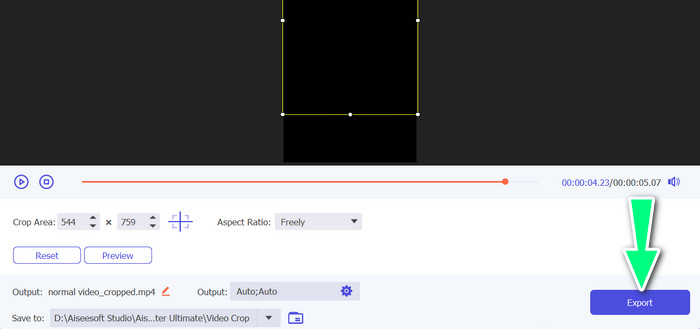
Bölüm 5. Android'de Videoları Kırpma Hakkında SSS
Videoları kaliteden ödün vermeden nasıl kırparım?
Videoları kaliteden ödün vermeden kırpmanın bir yolu, tahribatsız kırpmayı destekleyen bir video düzenleme aracı kullanmaktır. Bu, orijinal video dosyasının değiştirilmediği ve yalnızca kırpılan kısmın yeni bir dosya olarak kaydedildiği anlamına gelir.
Android'de bir videoyu kırpmak kalitesini veya çözünürlüğünü etkiler mi?
Evet, Android'de bir videonun kırpılması, orijinal videonun bir kısmının kaldırılmasını içerdiğinden, kalitesini veya çözünürlüğünü etkileyebilir. Ancak kalitenin veya çözünürlüğün etkilenme derecesi, kesme boyutu, orijinal videonun kalitesi ve videoyu kırpmak için kullanılan yöntem gibi çeşitli faktörlere bağlıdır.
Android'de aynı anda bir videoyu kırpıp efektler veya filtreler eklemek mümkün mü?
Evet, Android'de aynı anda bir videoyu kırpıp efektler veya filtreler eklemek mümkündür. Google Play Store'da hem kırpma hem de video efektleri sunan çeşitli video düzenleme uygulamaları bulunmaktadır. video filtresi seçenekler. Bazı popüler örnekler arasında FVC Video Converter Ultimate, Filmora vb.
Sonuç
Öğrenme Android'de bir video nasıl kırpılır çeşitli uygulamalar ve yazılımlarla yapılabilecek basit bir işlemdir. Samsung Gallery, Google Fotoğraflar ve FVC Video Converter Ultimate, Android cihazlarda videolarınızı kırpmanıza yardımcı olabilecek araçlardan yalnızca birkaçıdır.



 Video Dönüştürücü Ultimate
Video Dönüştürücü Ultimate Ekran kaydedicisi
Ekran kaydedicisi



